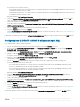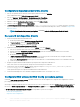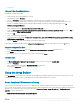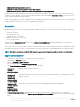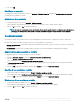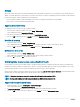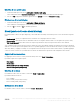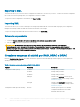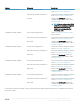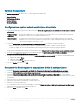Users Guide
Per informazioni sul formato dei le .INI in:
• Sistemi Dell di 12a generazione, consultare la sezione "esempi di formati di le" in Dell OpenManage Deployment Toolkit Version 4.4
Command Line Interface Reference Guide
• Sistemi Dell di 13a generazione, consultare la sezione "esempi di formati di le" in Dell OpenManage Deployment Toolkit Version 5.0
Command Line Interface Reference Guide
disponibile all'indirizzo Dell.com/support/manuals.
6 Selezionare Quando si fa clic su OK salvare in un le nel pacchetto toolkit per questa azione personalizzata, fare clic su OK per
salvare le modiche e tornare all’Editor della sequenza azioni, quindi fare clic su OK.
7 Salvare il le nella directory predenita.
Un esempio di directory predenita: \\<site server hostname>\sms_<site code>\OSD\lib\Packages\Deployment\Dell\PowerEdge
\DTK\Template\Congs\Syscfg.
8 Fare clic su Applica per salvare il le modicato per la sequenza delle operazioni.
9 Selezionare Imposta dal menu a discesa azione:.
Il campo le di congurazione/parametri riga di comando è attivato. Per ulteriori informazioni, vedere Opzioni le di congurazione/
parametri riga di comando.
In alternativa, è possibile selezionare l’opzione <Creare le di congurazione> dall'elenco a discesa, al ne di creare un le XML dall'inizio.
Congurazione di iDRAC7 e iDRAC 8 utilizzando input XML
Per congurare idrac7 e idrac 8 usando l’input XML:
1 Fare clic con il pulsante destro del mouse sulla sequenza di attività e selezionare Modica con un clic.
2 Nel lato sinistro dell' Editor della sequenza di attività, sotto congurare l'hardware > Punto 1, fare clic sulla scheda set iDRAC7
Cong (le xml) > Impostazioni azione.
Per iDRAC 8, fare clic su Congurazione hardware > Punto 1, fare clic su set iDRAC8 Cong (le xml) > Impostazioni azione
3 Dall'elenco a discesa Congurazione tipo di azione, selezionare iDRAC 7 Cong (le xml).
Per iDRAC 8, selezionare l’opzione iDRAC 8 Cong (le xml).
4 Dall'elenco a discesa le di congurazione/parametri riga di comando, selezionare idrac_xml.xml.
Viene abilitato il pulsante Visualizza .
5 Fare clic su Visualizza per aprire il le XML. Apportare modiche in base alle congurazioni necessarie e salvare il le.
Per ulteriori informazioni sul formato dei le XML:
• Per i sistemi Dell di 12a generazione, consultare la sezione "Esempi di formati di le" in Dell OpenManage Deployment Toolkit
versione 4.4, Guida di riferimento per l'interfaccia a riga di comando
• Per i sistemi Dell di 13a generazione, consultare la sezione "Esempi di formati di le" in Dell OpenManage Deployment Toolkit
versione 4.4, Guida di riferimento per l'interfaccia a riga di comando
disponibile all'indirizzo Dell.com/support/manuals.
6 Selezionare Per questa azione personalizzata, quando si fa clic su OK salvare in un le del pacchetto toolkit per salvare le
modiche e tornare all’Editor della sequenza delle azioni, quindi fare clic su OK.
7 Salvare il le nella directory predenita.
Un esempio di directory predenita: \\<site server hostname>\sms_<site code>\OSD\lib\Packages\Deployment\Dell\PowerEdge
\DTK\Template\Congs\Syscfg.
8 Fare clic su Applica per salvare il le modicato per la sequenza delle operazioni.
9 Selezionare Imposta dal menu a discesa azione:.
Il campo le di congurazione/parametri riga di comando è attivato. Per ulteriori informazioni, vedere Opzioni le di congurazione/
parametri riga di comando.
In alternativa, dall'elenco a discesa è possibile selezionare l’opzione <Creare le di congurazione> per creare un le XML dall'inizio.
Utilizzo di Dell EMC Server Deployment Pack sui sistemi che eseguono System Center
Conguration Manager 2012
SP2, 2012 R2 SP1, 2012 R2, 2012 SP1 o 2012
21